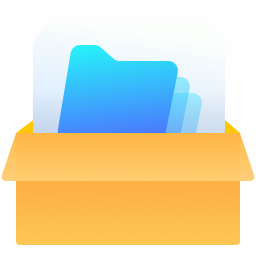360文件夹是一款由360公司出品的电脑文件夹管理器,你可以理解为替代Windows资源管理器的一款工具,因为很多用户反馈Windows10/11的Windows资源管理器实在是太卡了,所以小编给大家找到了这么一款工具,虽然是360公司出品,不过目前来看,完全没有广告,很纯净,速度上比原生的要快不少,还支持多标签页,操作流畅,有喜欢的朋友可以下载体验!
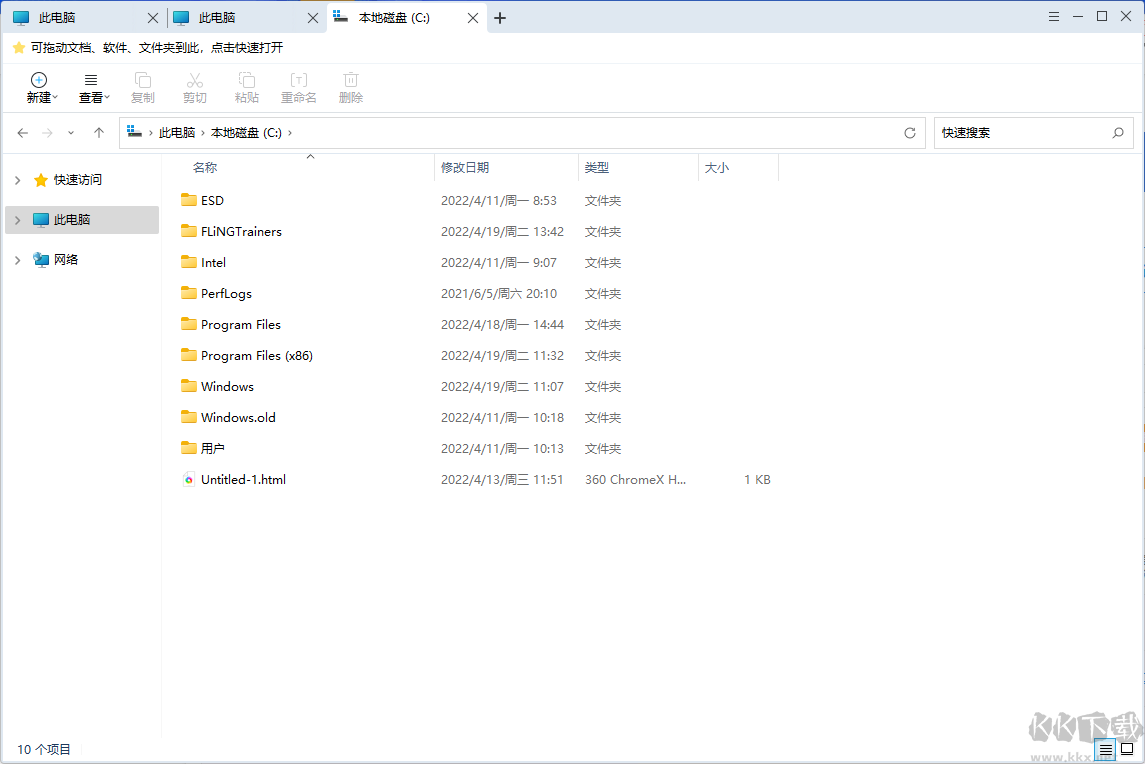
360文件夹软件功能:
360文件夹是一款单窗口多标签的资源管理器,提高了使用各类文件夹操作效率。
单窗口多标签
像浏览器一样用多标签管理每个文件夹,以便更加快速高效的切换文件夹,告别凌乱的窗口,加快办公效率
添加书签
快速访问常用文件夹, 根据工作需要,灵活管理常用文件,收藏常用文件到书签,一键到达指定位置
文件/网页搜索
更迅速的文件/网页快捷搜索,查找文件更快速,瞬间找到想要的文件,让搜索无需等待
常见问题:
1、用户如何打开界面?
用户开机后,双击任意文件夹或桌面快捷方式进入即可。
2、用户如何新增标签?
用户双击任意文件夹,或者在已激活主窗口点击+按钮,或在原有标签上右键新建标签页,即可。
3、用户如何关闭标签?
点击标签页右侧X关闭按钮,或者用户在标签上鼠标右键,可弹出关闭菜单,来关闭标签。
4、用户如何进入快速搜索界面?
用户可点击主界面右上角,放大镜图标即可进入快速搜索界面。
5、用户如何快速搜索文件?
在快速搜索界面,用户可以在最上方搜索框中输入所要搜索内容。同时可在下方选择不同文件类型进行搜索。
6、如何返回系统默认资源管理器?
用户可点击界面顶部右侧设置下拉,选择恢复系统文件管理即可
7、如何添加书签?
用户可以选中任意文件夹拖到书签栏添加书签、或点击原有标签右键将此页添加书签;添加成功后左键单击或右键打开标签均可进入书签内容。
8、如何删除书签?
用户在已添加书签右键删除标签即可删除该书签。
问题反馈方法:
1、点击右上角的三横,然后选择反馈即可
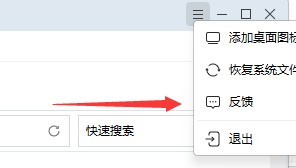
据说Win11的多标签页文件管理器很快就要出来了,不知道效果会怎么样呢~